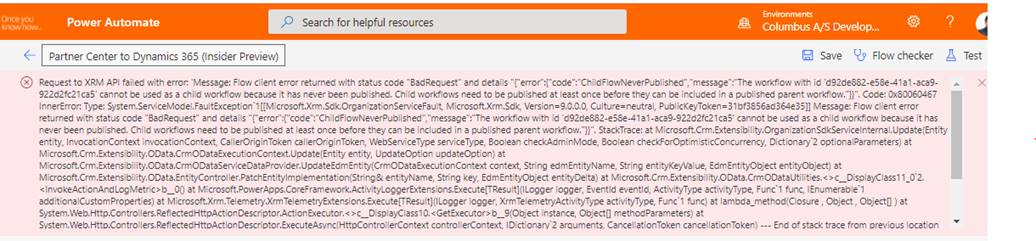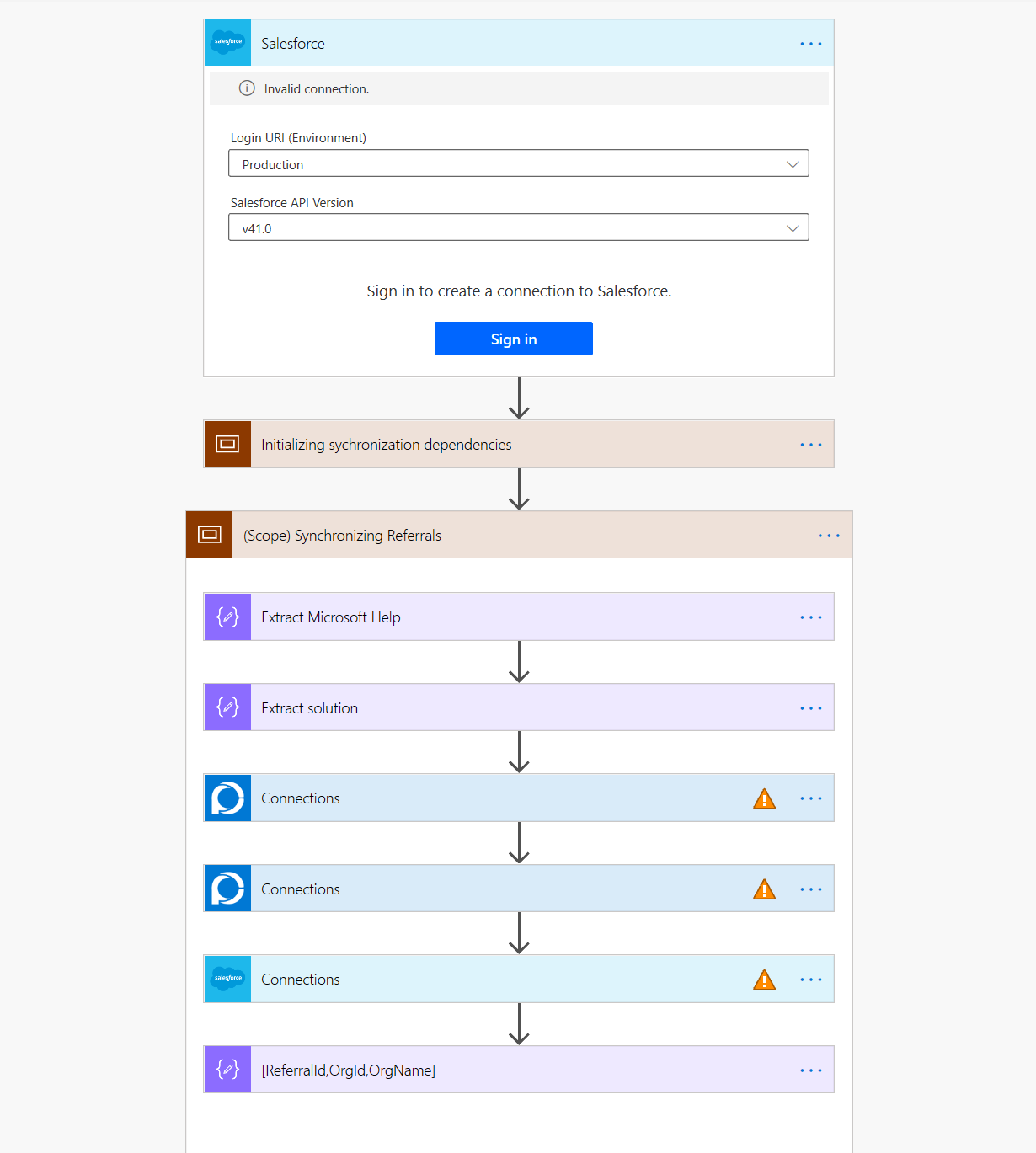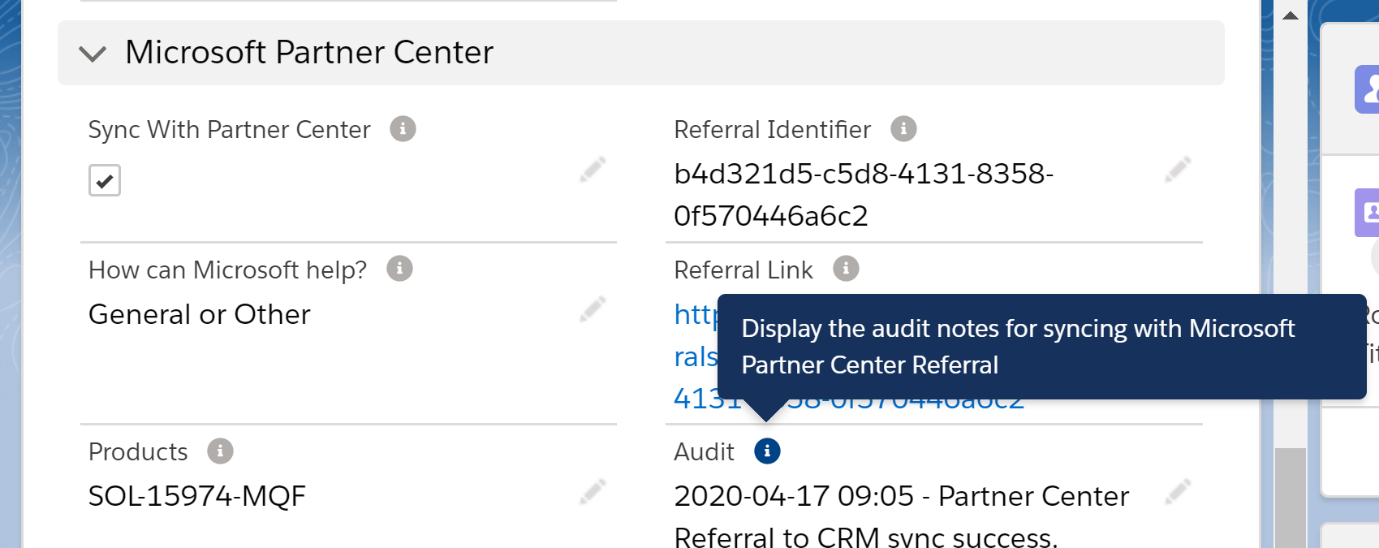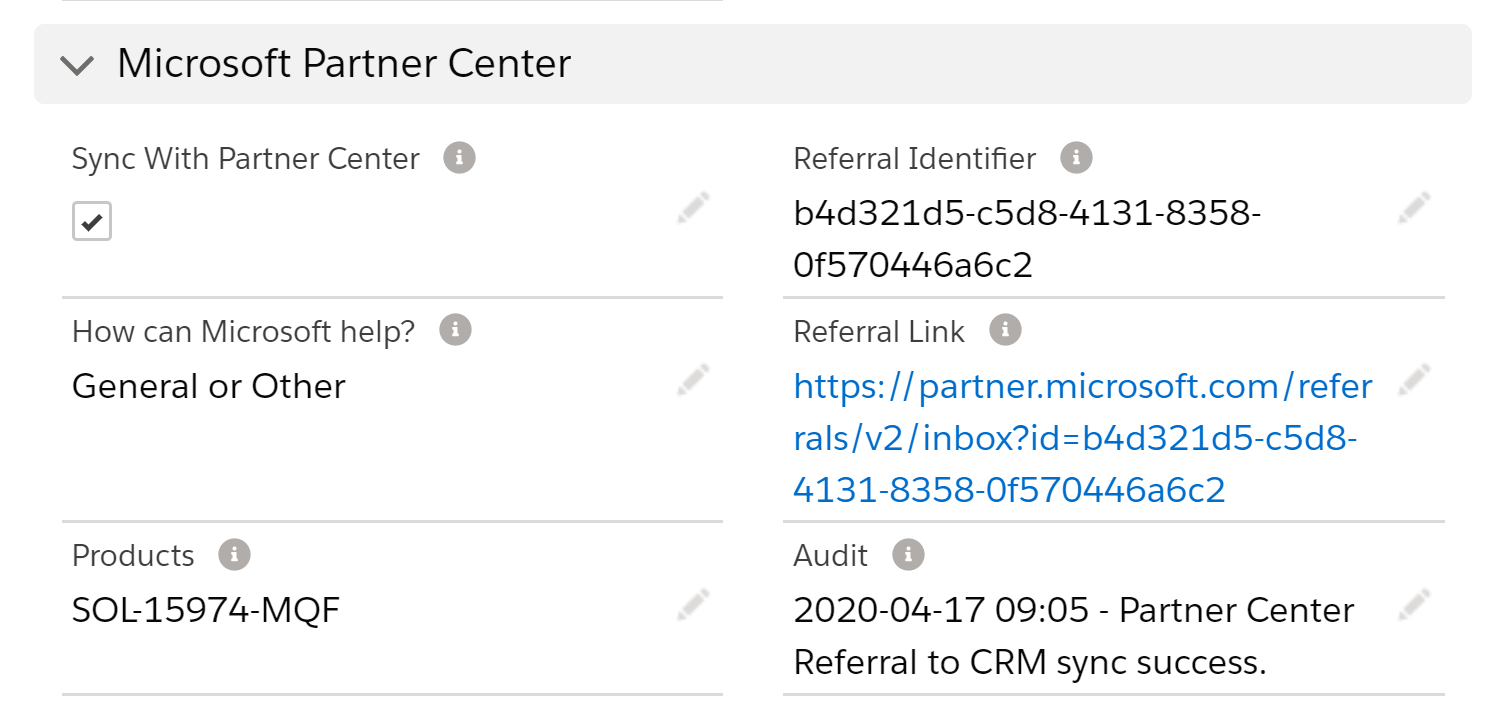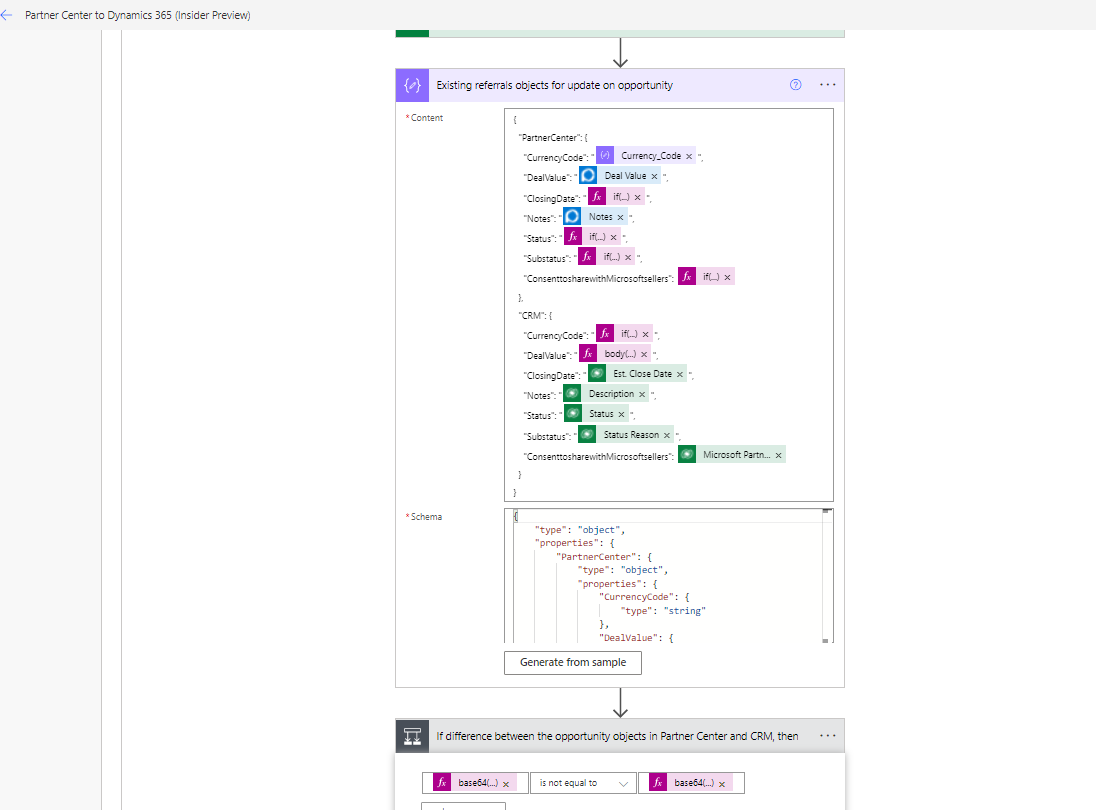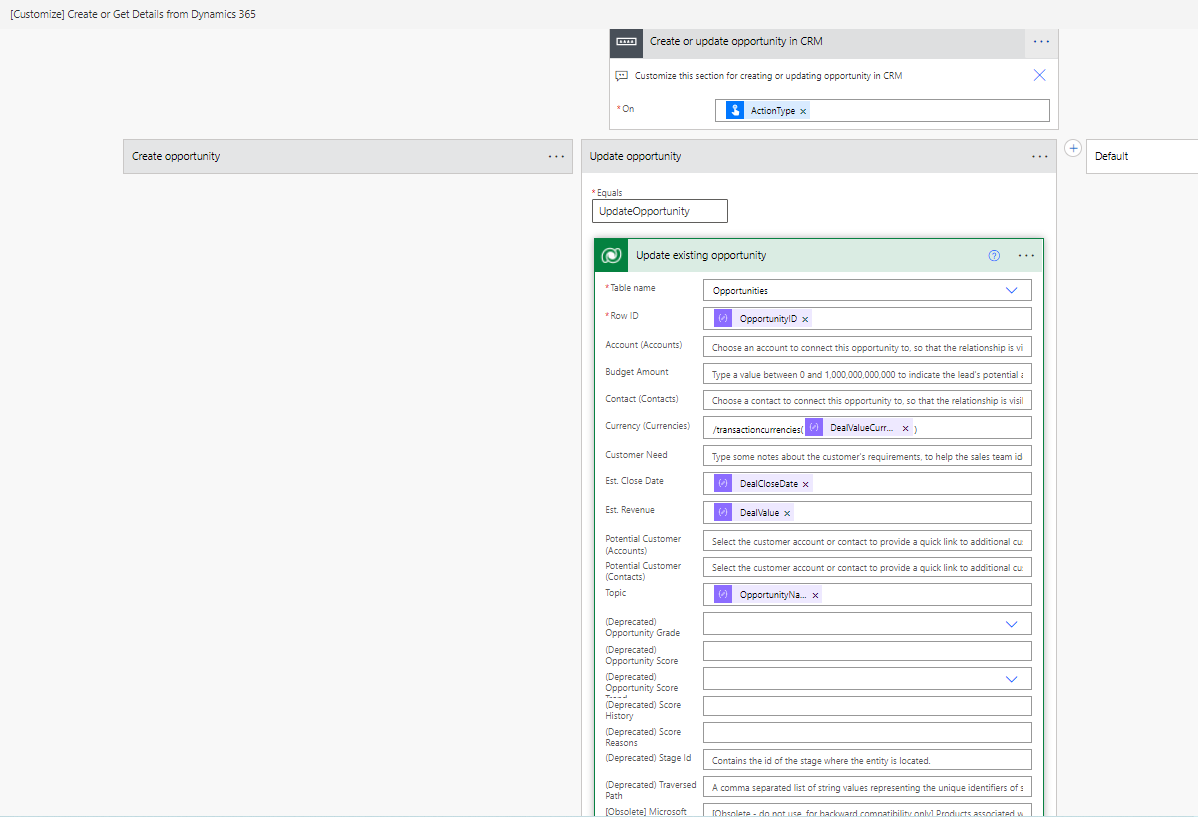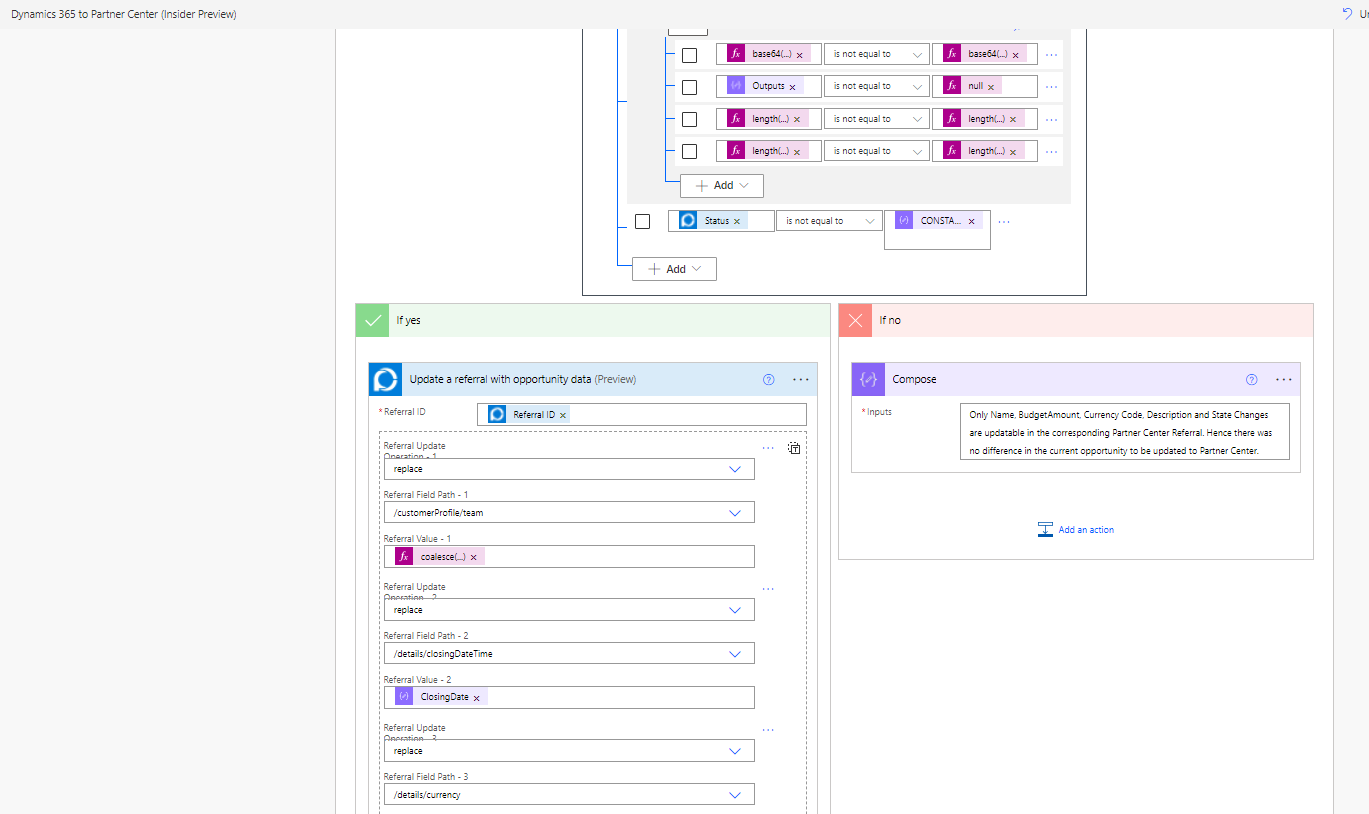Solución de problemas de conectores de referencias de venta conjunta
Se aplica a: Dynamics 365 CRM/Salesforce CRM
Roles adecuados: Administrador de referencias | Administrador del sistema o personalizador del sistema en CRM
En este artículo se tratan los aspectos básicos de los conectores de referencias de venta conjunta y la solución de problemas en tres secciones:
- Preguntas más frecuentes sobre aspectos básicos
- Solución de problemas de configuración
- Solución de problemas de ejecución y mantenimiento
Preguntas más frecuentes sobre aspectos básicos
En esta sección se responden preguntas sobre los aspectos básicos del uso de conectores de referencias de venta conjunta, como permisos, suscripciones y configuración.
¿Puedo usar una solución de conectores de referencias de venta conjunta de prueba en el entorno?
Sí. Puede descargar las soluciones del conector de forma gratuita desde AppSource.
¿Qué rol debo tener para crear secciones en un entorno de CRM?
Los usuarios que son administradores del sistema o personalizadores del sistema pueden aplicar cambios para todos.
Todos los usuarios de la aplicación pueden personalizar el sistema y compartir algunas de sus personalizaciones con otras.
¿Los vendedores de los partners necesitan roles especiales para trabajar en el Centro de partners?
Sí. A los vendedores asociados se les debe asignar el rol de administrador de referencias. Para obtener más información, consulte la información general sobre permisos.
¿Qué campos se deben configurar primero en mi entorno de CRM?
Asegúrese de que la configuración de moneda sea adecuada para su ubicación y esté en su entorno de CRM con precisión.
El equipo de ventas debe aparecer en el entorno de CRM como usuarios de CRM.
Para más información, consulte Dynamics y Salesforce.
¿Qué requisitos previos son necesarios para la creación del entorno de Power Automate?
Para usar el entorno de Power Automate, necesita:
- Una licencia de Power Automate
- Un mínimo de 1 GB de almacenamiento
¿Necesito una suscripción a Dynamics 365 para usar la solución Salesforce Connectors?
No. La solución Salesforce Connector que admite la sincronización con otros sistemas CRM es de tipo Dynamics Flow. La solución no requiere que tenga una instancia de Dynamics 365 o una suscripción.
Al instalar la solución salesforce:
- Es posible que aparezca un menú desplegable con el entorno de CDS existente en la empresa. Seleccione ese entorno de CDS existente.
- Si recibe el error "No hemos encontrado una organización Dynamics 365 conectada al usuario que ha iniciado sesión", cree un nuevo entorno para los conectores.
Solución de problemas de configuración
En esta sección se describen los problemas de configuración que puede encontrar y cómo solucionarlos.
Obtengo el error WorkflowTriggerNotFound al activar flujos en Power Automate Platform
Para corregir un error WorkflowTriggerNotFound, siga estos pasos:
- Elimine la conexión de CDS y, luego, vuelva a crearla.
- Desactivación y activación del flujo secundario.
- Elimine la solución y vuelva a instalarla.
Ejemplo de error:
Error: Request to Azure Resource Manager failed with error: '{"error":{"code":"WorkflowTriggerNotFound","message":"The workflow 'e14d00f1-1fdf-4b1b-aaac-54a5064093d3' trigger 'manual' couldn't be found."}}'.
Obtengo un error de "Inicio de sesión" al agregar un conector del Centro de partners en Power Automate Platform
Para corregir el error de inicio de sesión, siga estos pasos:
- Asegúrese de que el usuario que está instalando y usando los conectores tiene el rol de administrador de referencias.
- Use las credenciales del Centro de partners para iniciar sesión en el entorno de Power Automate.
Obtengo un error de "Requerir actualizaciones" al activar el flujo del Centro de partners a CRM en la plataforma Power Automate.
Para corregir el error "requerir actualizaciones", use el siguiente paso:
Antes de activar el flujo del Centro de partners a CRM, active los siguientes flujos secundarios:
- Partner Center a CRM: asistente (Versión preliminar de Insider)
- Actualizaciones de referencias de venta conjunta de Microsoft del Centro de partners a CRM (versión preliminar de Insider)
Mensaje de error:
No puedo agregar conexiones al flujo cuando intento editar el flujo
Si no puede agregar conexiones al flujo al intentar editar el flujo, siga estos pasos:
Agregue conexiones al flujo mientras se ejecuta el flujo y agréguelas a cada flujo por separado.
Si un cuadro de diálogo para agregar conexiones no se abre automáticamente al editar el flujo, puede editar cada uno de los pasos y subpasos de los flujos individualmente:
- Seleccione cada flujo y edítelo individualmente.
- Expanda todos los pasos del flujo.
- Seleccione los pasos en los que vea un icono de advertencia que le pide que asocie conexiones, y agregue conexiones.
Los flujos de la solución conectores de referencias de venta conjunta no activan
Si los flujos de la solución conectores de referencias de venta conjunta no se activan, siga estos pasos:
En Power Automate, active los flujos en el orden siguiente y actualícelos para usar las conexiones correctas:
Salesforce:
- Registro de webhook del Centro de partners (versión preliminar de Insider).
- [Personalizar] Crear u obtener detalles de Salesforce.
- Create Co-sell Referral-Salesforce to Partner Center (Insider Preview)
- Actualizaciones de referencias de venta conjunta de Microsoft del Centro de partners a Salesforce (Insider Preview)
- Partner Center to Salesforce (Insider Preview)
- Salesforce al Centro de partners (Insider Preview)
- Salesforce Opportunity to Partner Center (Insider Preview)
- Soluciones de Microsoft de Salesforce al Centro de partners (Insider Preview)
Dynamics CRM:
- Partner Center Webhook Registration (Insider Preview)
- [Personalizar] Crear u obtener detalles desde el flujo de Dynamics 365.
- Create Co-sell Referral – Dynamics 365 to Partner Center (Insider Preview) (Crear referencia de venta conjunta: de Dynamics 365 al Centro de partners [versión preliminar de Insider])
- Partner Center to Dynamics 365 - Helper (Insider Preview) (Del Centro de partners a Dynamics 365: asistente [versión preliminar de Insider])
- Partner Center Microsoft Co-sell Referral Updates to Dynamics 365 (Insider Preview) (Actualizaciones de referencias de venta conjunta de Microsoft del Centro de partners a Dynamics 365 [versión preliminar de Insider])
- Del Centro de partners a Dynamics 365 (versión preliminar de Insider)
- Dynamics 365 to Partner Center (Insider Preview) (De Dynamics 365 al Centro de partners [versión preliminar de Insider])
- Dynamics 365 Opportunity to Partner Center (Insider Preview) (Oportunidad de Dynamics 365 al Centro de partners [versión preliminar de Insider])
- Dynamics 365 Microsoft Solutions to Partner Center (Insider Preview) (Soluciones de Microsoft de Dynamics 365 al Centro de partners [versión preliminar de Insider])
Para cada uno de los flujos, seleccione la opción Ejecutar solo usuarios . Seleccione Usar esta conexión en lugar de Proporcionada por el usuario de solo ejecución.
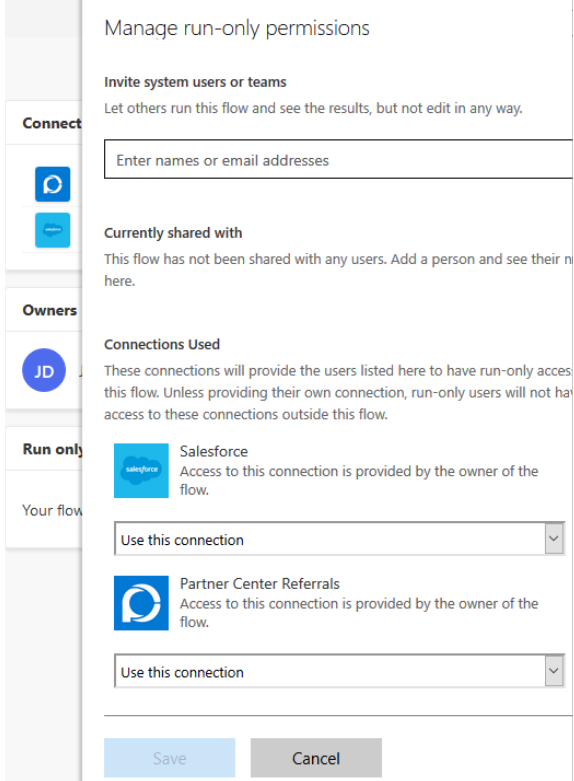
Active los siguientes flujos:
- [Personalizar] Crear u obtener detalles de Salesforce.
- Actualizaciones de referencias de venta conjunta de Microsoft del Centro de partners a Salesforce (Insider Preview)
- Salesforce al Centro de partners (Insider Preview)
Active todos los flujos restantes.
En el flujo Registro de webhook del Centro de partners (versión preliminar de Insider), seleccione Ejecutar. Copie la dirección URL de HTTP Post desde la primera acción del Centro de partners al flujo de Salesforce (Insider Preview) y actualice en Http Trigger Endpoint de la ejecución del flujo Partner Center Webhook Registration (Insider Preview).
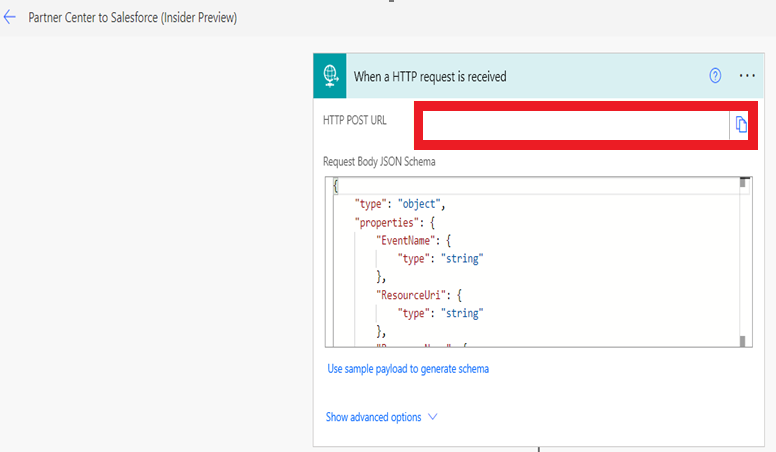
- Seleccione las cuatro opciones de Eventos que se van a registrar y seleccione Sí para Sobrescribir.
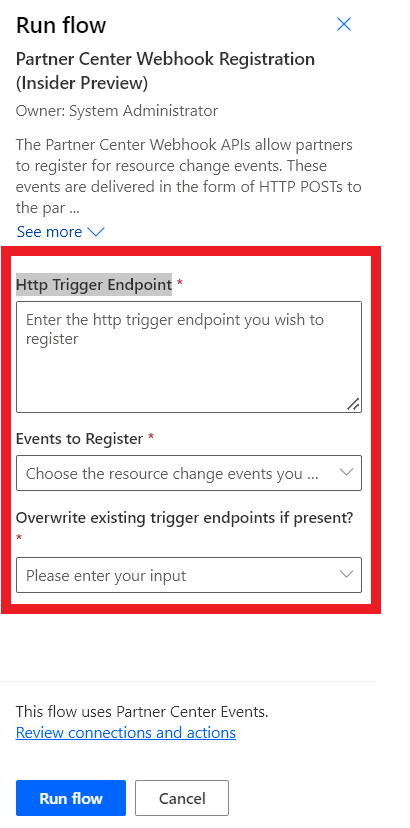
Solución de problemas de ejecución y mantenimiento
Solución de problemas de errores de ejecución de flujo de Power Automate
- Para asegurarse de que los flujos de Power Automate se ejecutan según lo previsto, consulte Corrección de errores de flujo.
Las referencias no se sincronizan correctamente en el Centro de partners o en el entorno de CRM
Para determinar el estado de la sincronización de referencias, siga estos pasos:
Seleccione Auditar.
Asegúrese de que se cumplen las condiciones siguientes:
Asegurarse de que una referencia se sincronice bidireccionalmente
Para asegurarse de que una referencia se sincronizará de forma bidireccional, siga estos pasos:
- Asegúrese de que el
Referral IDcampo se ha actualizado en crm o en el Centro de partners. - Asegúrese de que los usuarios verán el mensaje de sincronización o actualización correcta en el campo de auditoría.
Se desconecta un conector y se pierde una sincronización de referencias.
Puede probar algunas de las siguientes cosas:
- Compruebe si el nombre de usuario o la contraseña han expirado para el usuario del Centro de partners con roles de administrador de referencias.
- Vaya a la oportunidad no sincronizada, haga una actualización menor y observe si la referencia se ha sincronizado.
- Si los flujos se han ejecutado y fallado, seleccione el flujo y vuelva a enviar la ejecución que ha producido un error.
Obtengo un error de "Acceso denegado"
Si recibe un error de "Acceso denegado", siga estos pasos:
- Asegúrese de que existen los roles adecuados:
- Rol de administrador de referencias para vendedores del Centro de partners
- Rol administrador del sistema o personalizador del sistema en la instancia de CRM
- Asegúrese de que el usuario de la cuenta de flujo de Power Automate inicie sesión en flujo de Microsoft al menos una vez con anticipación.
Falta un código de país de cuenta de cliente al crear una oportunidad de venta conjunta
- Asegúrese de proporcionar el código de país de dos letras ISO a la cuenta de cliente en CRM (por ejemplo, "EE. UU." para Estados Unidos).
Obtengo un error de "Se requiere el identificador de solución" al crear una oportunidad de venta conjunta
- Se requiere una solución para sincronizar una oportunidad de venta conjunta. Asegúrese de que crm tiene soluciones válidas listas para la venta conjunta de Microsoft agregadas.
Las oportunidades de venta conjunta se crean en el Centro de partners y no se sincronizan con el CRM aunque no haya errores de flujo.
Siga estos pasos:
Después de crear una nueva oferta de venta conjunta en el Centro de partners, compruebe si se invoca el flujo del Centro de partners a Dynamics-365. (Es posible que se invoque varias veces).
Si se invoca el flujo, compruebe todos los flujos invocados e identifique la ejecución del flujo que actualizaría el CRM.
Puede seguir las acciones y comprobar si actualizó el CRM o encontró un problema.
Compruebe Nueva oferta en el Centro de partners para ver si se rellena con el identificador de CRM.
Asegúrese de que la oferta no se cerró accidentalmente como Won o Lost in Partner Center.
Los clientes potenciales no se sincronizan desde el Centro de partners a Salesforce CRM o Dynamics CRM
Para sincronizar clientes potenciales desde el Centro de partners a Salesforce CRM o Dynamics CRM, siga estos pasos:
Vaya a la solución del conector y ejecute el registro de webhook del Centro de partners de flujo (versión preliminar de Insider) para volver a registrar el webhook y asegúrese de que los usuarios seleccioneN Sobrescribir los puntos de conexión = existentes Sí.
Después del registro correcto, vuelva a comprobar la sincronización.
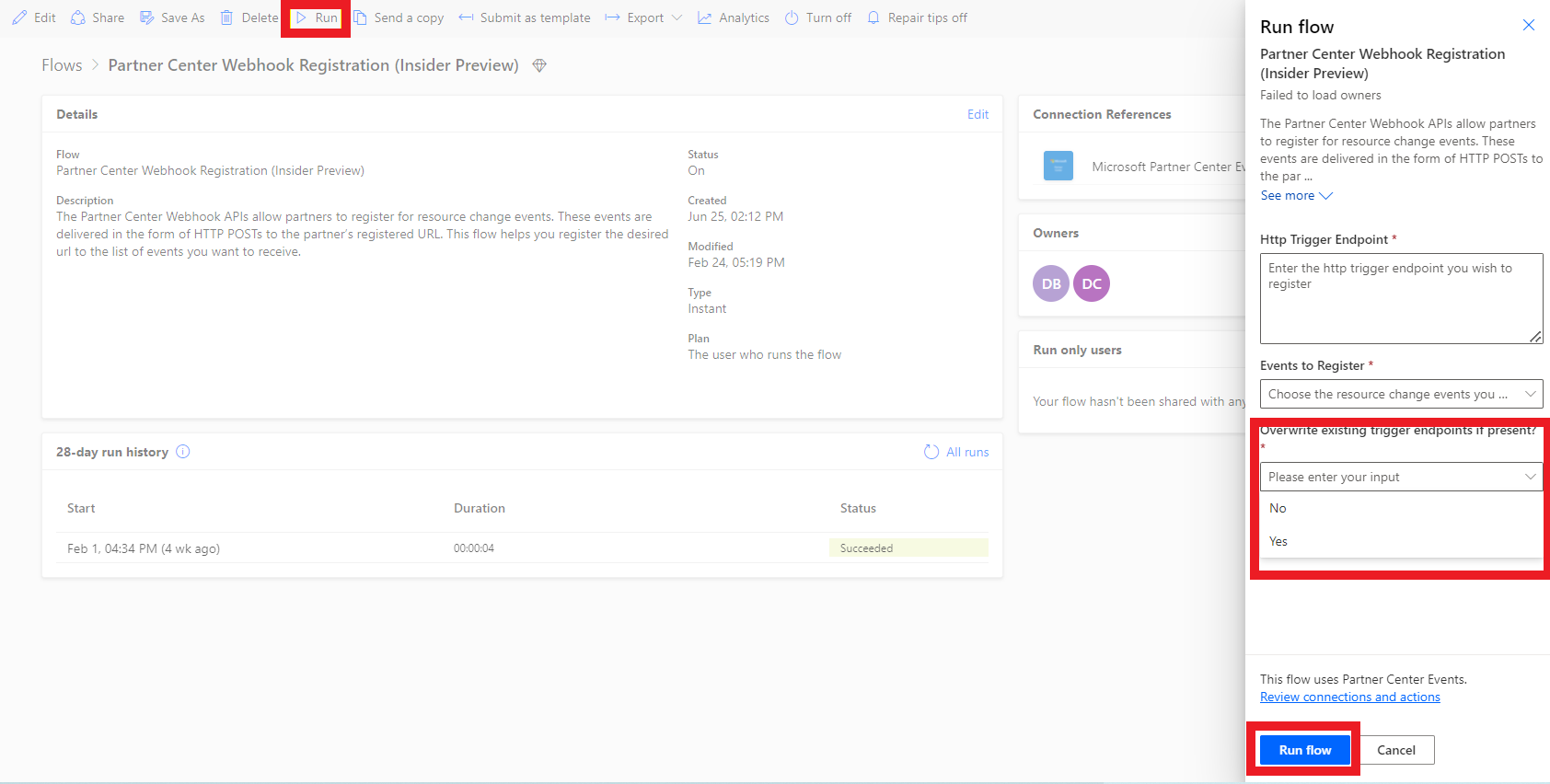
Es posible que tenga varios inquilinos en el Centro de partners y es posible que tenga que habilitar una configuración multiinquilino para obtener clientes potenciales en su CRM.
- Para comprobar los inquilinos, siga estos pasos:
Inicie sesión en el Centro de partners como administrador de referencias y vaya a la configuración de la cuenta, en Perfil de organización, seleccione inquilinos.
Si ve varios inquilinos, póngase en contacto con el equipo de soporte técnico de Microsoft para habilitar la opción multiinquilino para el Centro de partners.
Los clientes potenciales no se sincronizan como una oportunidad en Salesforce o Dynamics CRM
- Si se acepta un cliente potencial en el Centro de partners, se sincronizará como una oportunidad para el CRM.
- Si no se acepta un cliente potencial en el Centro de partners, solo se sincronizará como cliente potencial.
El Centro de partners para Dynamics Flow no se desencadena incluso después de un registro correcto de webhook
Para comprobar los inquilinos, siga estos pasos:
- Inicie sesión en el Centro de partners como administrador de referencias.
- Vaya a Configuración de la cuenta.
- En Perfil de la organización, seleccione Inquilinos.
- Si ve varios inquilinos, póngase en contacto con el equipo de soporte técnico de Microsoft para habilitar la opción multiinquilino para el Centro de partners.
Flow se desencadena varias veces, o puedo ver oportunidades duplicadas en Dynamics CRM
Compruebe el historial de auditoría de oportunidades en el CRM de Dynamics para identificar las referencias.
Debe esperar hasta un minuto para completar la sincronización antes de realizar otro cambio y guardar la oportunidad.
Comprobación de la versión de la solución del conector instalado
Puede usar los dos procedimientos siguientes para comprobar la solución del conector instalada para Dynamics 365 o para Salesforce.
Para comprobar la versión de la solución del conector instalado para Dynamics 365, siga estos pasos:
Inicie sesión en Microsoft Power Automate.
Seleccione el entorno en el que ha configurado la solución del conector.
Seleccione Soluciones.
Desde allí, puede ver la sincronización de referencias del Centro de partners para Dynamics 365 versión de la solución.
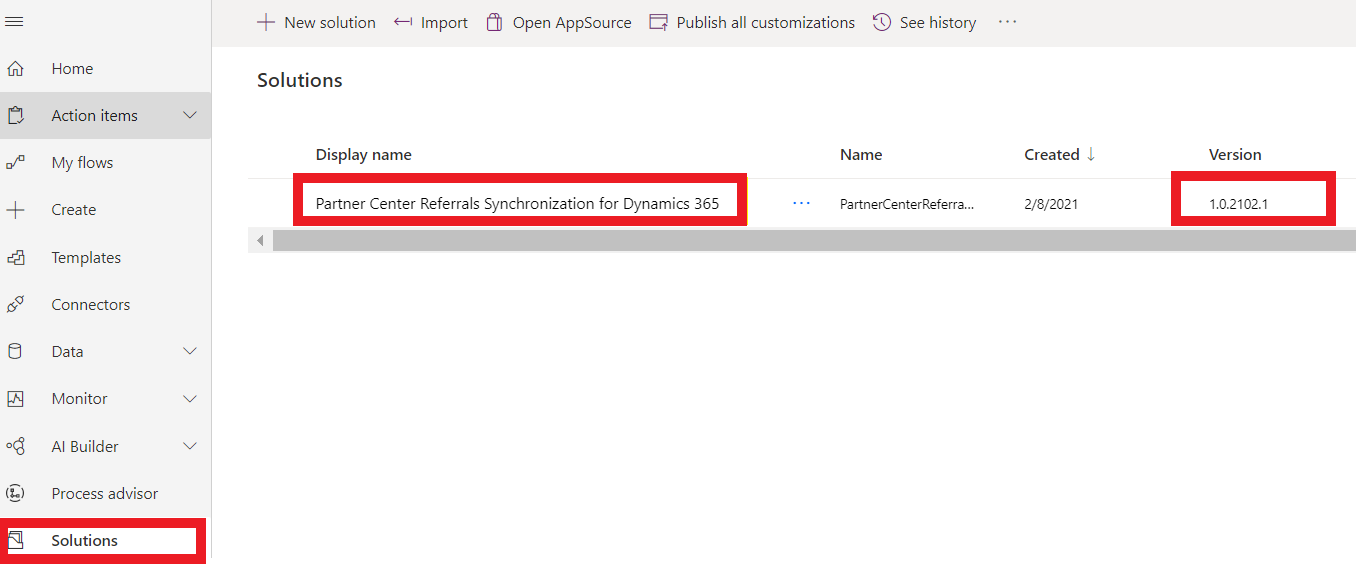
Para comprobar la versión de la solución del conector instalada para Salesforce, siga estos pasos:
Inicie sesión en Microsoft Power Automate.
Seleccione el entorno en el que ha configurado la solución del conector.
Seleccione Soluciones.
Desde allí, puede ver la versión de la solución Sincronización de referencias del Centro de partners para Salesforce.
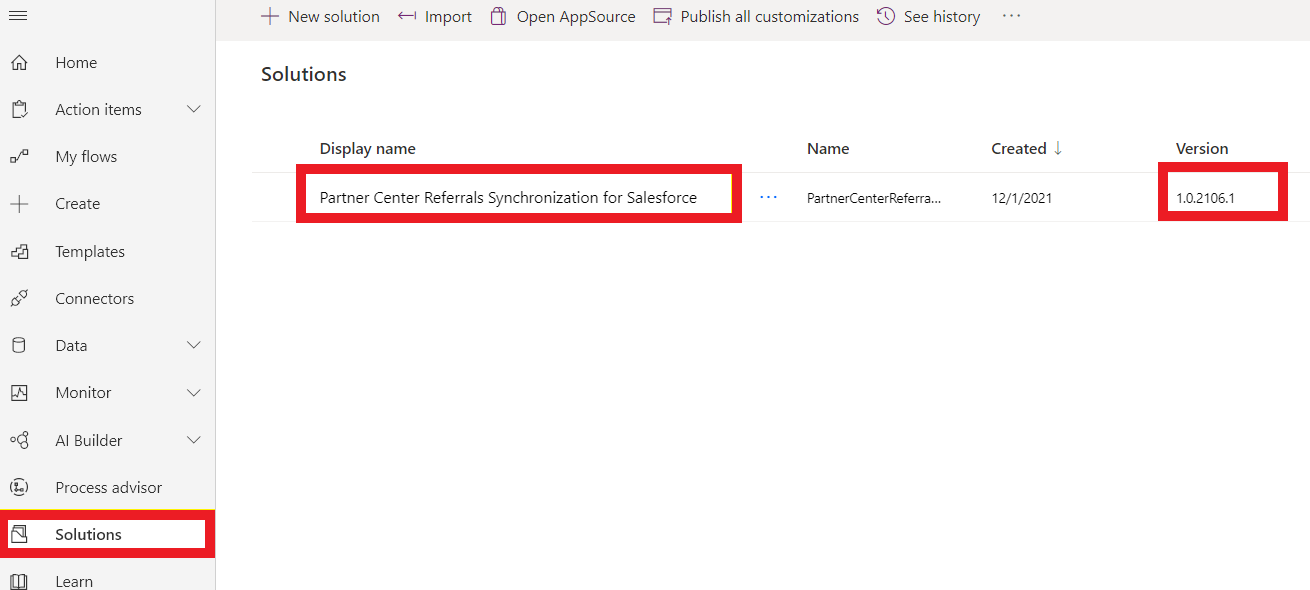
Obtengo un error de XRM API al activar Personalizar flujo en Salesforce
Si recibe un error de XRM API al activar Personalizar flujo en Salesforce:
Partner CRM tiene varios campos personalizados para objetos como oportunidades, clientes potencial y cuenta.
Solo puede exponer los campos personalizados necesarios de estos objetos CRM a Power Automate el conector.
Ejemplo de mensaje de error:
Error en la solicitud a la API XRM: 'Mensaje: Error inesperado. Código: 0x80040216

Obtengo un error "Requerir el elemento o estado de la propiedad" al activar Personalizar flujo en la solución del conector de Salesforce CRM?
Para solucionar el error, siga estos pasos:
Edite el flujo Crear (Personalizar) o Obtener detalles de Salesforce .
Vaya a Crear o actualizar cliente potencial en CRM.
Vaya a Crear una nueva acción de cliente potencial.
Actualice el valor del campo Estado al valor de estado predeterminado del cliente potencial de la lista de selección. (Vea la siguiente imagen).
Guarde el flujo y vuelva a activarlo.
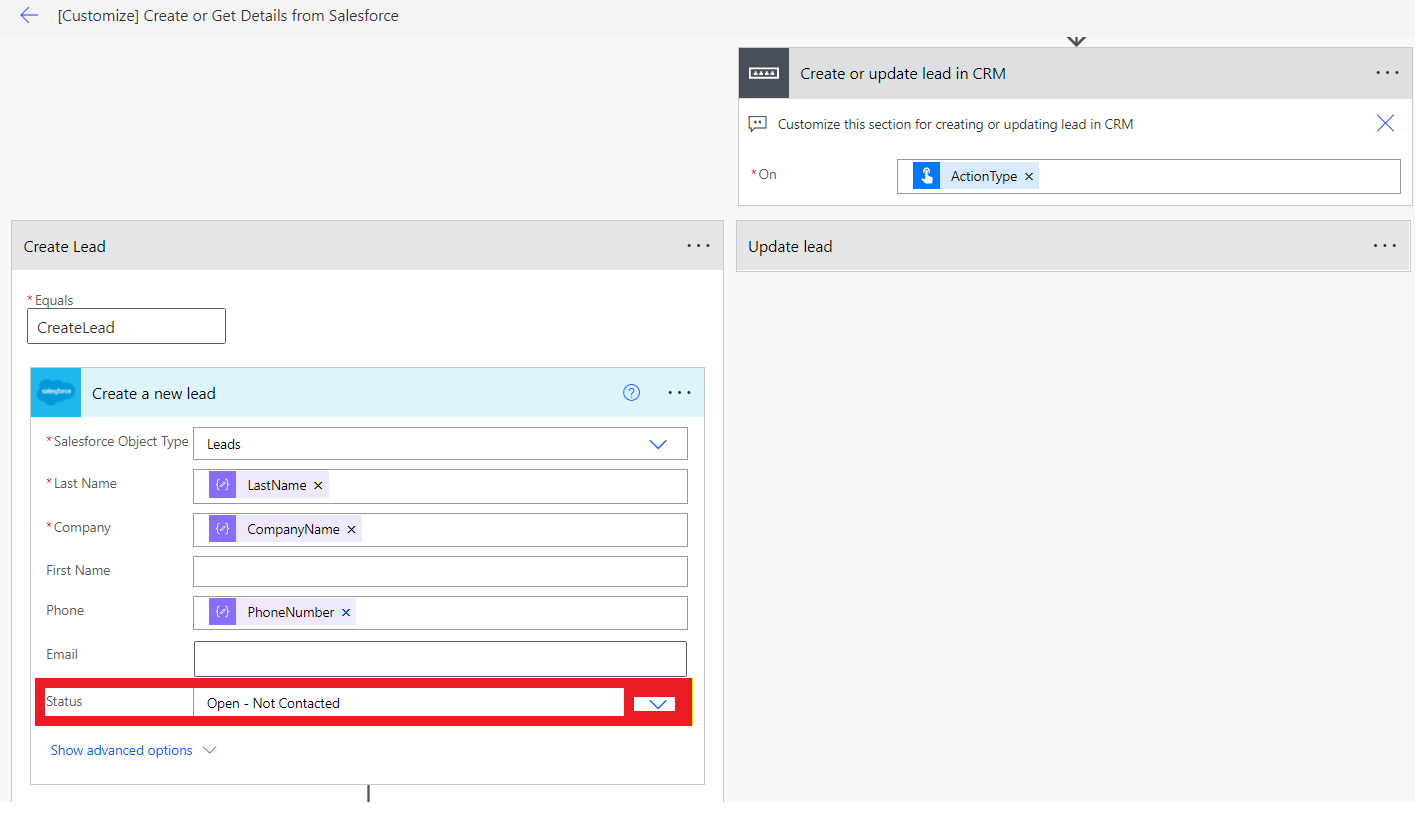
Solución de problemas de ejecución de flujo o apertura de los registros en Salesforce o la solución del conector de Dynamics CRM
Puede usar los procedimientos siguientes para Dynamics 365 o Salesforce para abrir los registros o solucionar problemas de ejecución de flujo.
Nota:
Para obtener más detalles en Power Automate, seleccione Ver historial o Análisis para flujo.
Para solucionar problemas de una ejecución de flujo para Dynamics 365, siga estos pasos:
- Vaya a Flujos en la nube en Sincronización de referencias del Centro de partners para la solución Dynamics 365.
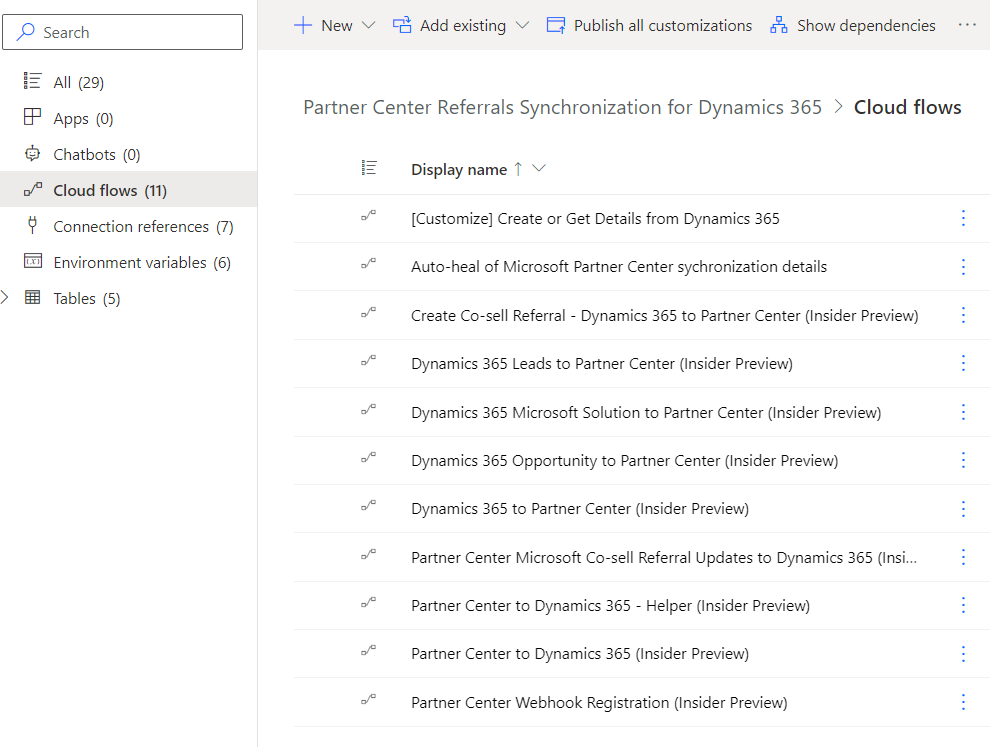
- Seleccione el flujo necesario y seleccione Ver análisis.
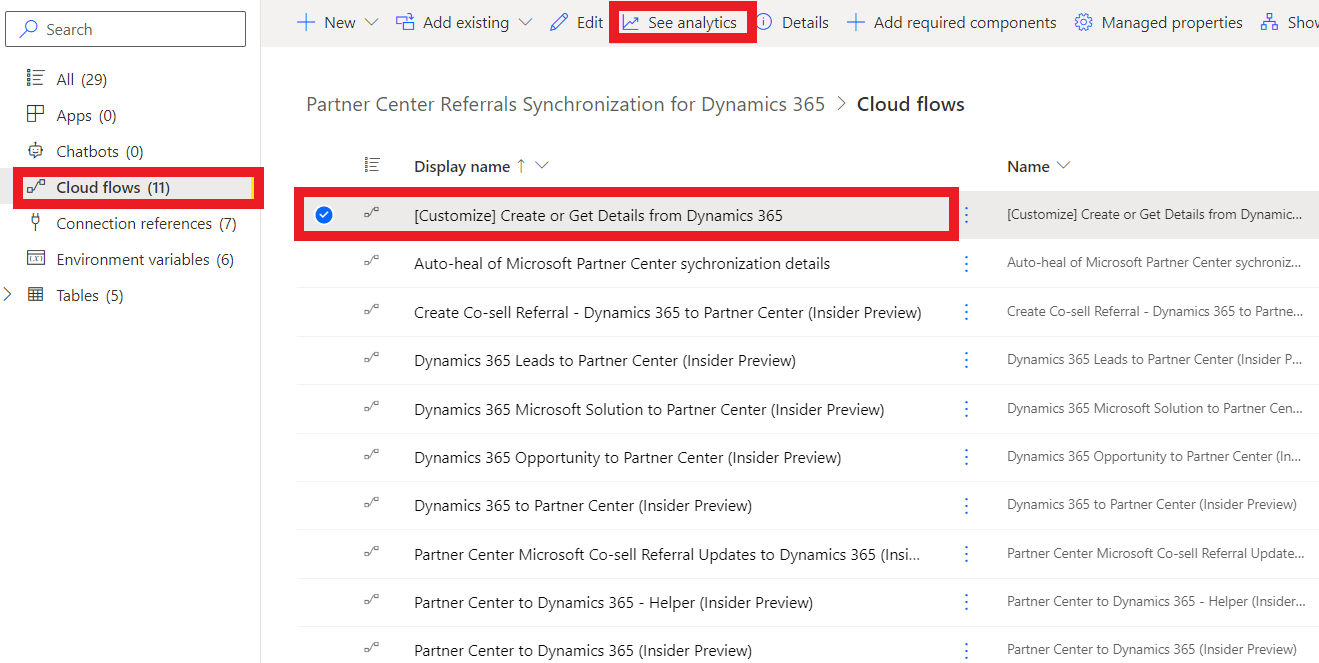
- Se abre la siguiente ventana de análisis. Vaya a la pestaña Errores , donde puede ver detalles del error.
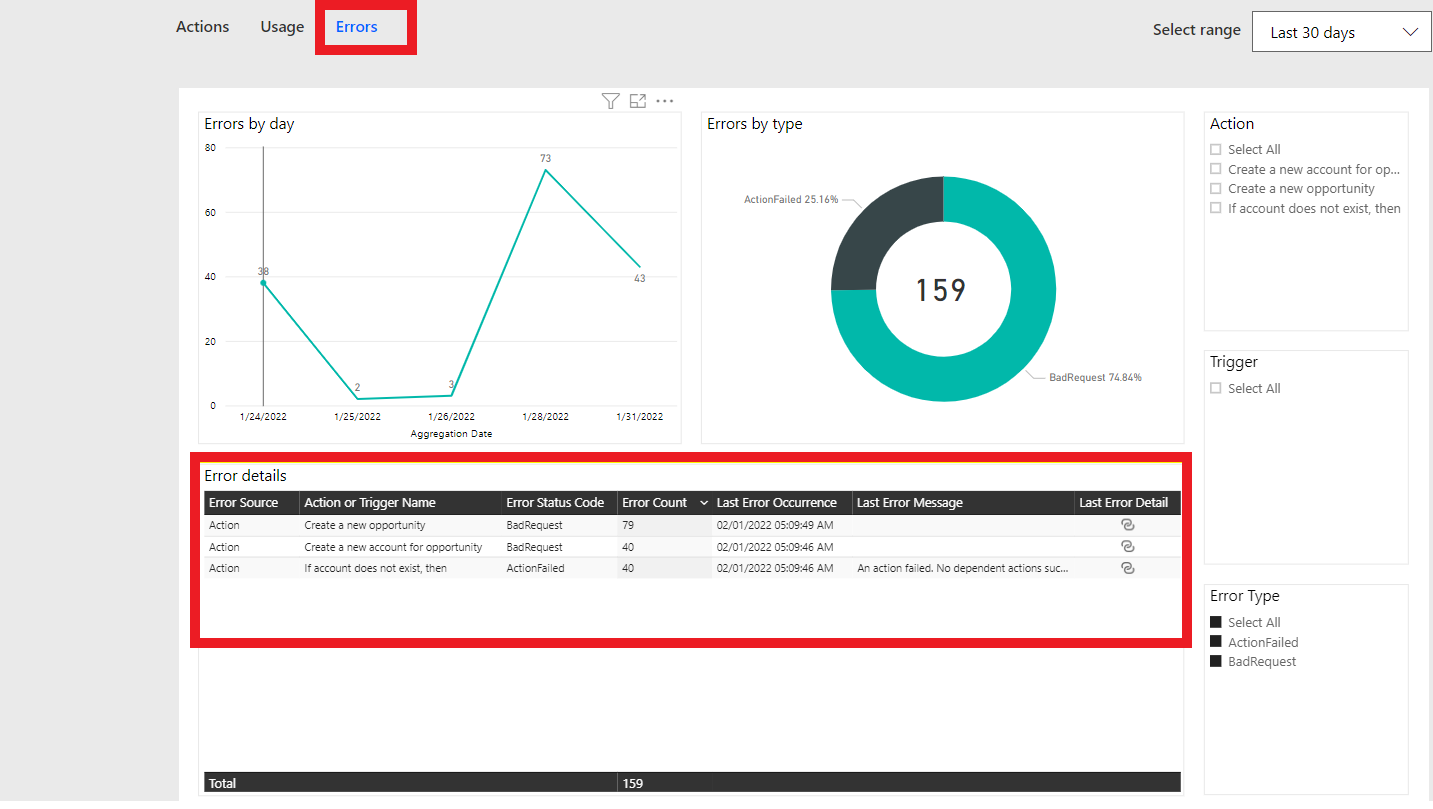
- Seleccione el icono Último detalle de error para ver un error.
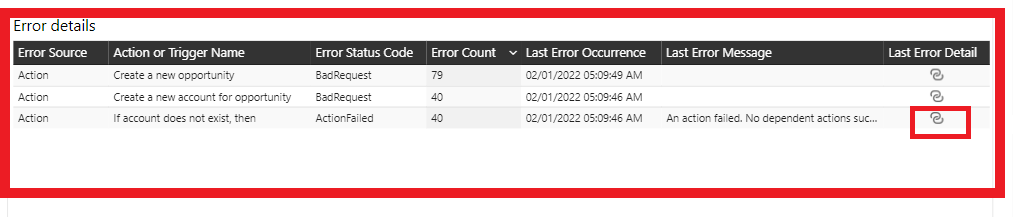 En Confirmar navegación, seleccione Aceptar.
En Confirmar navegación, seleccione Aceptar.

- Aparece la siguiente página del historial de ejecución de flujo.
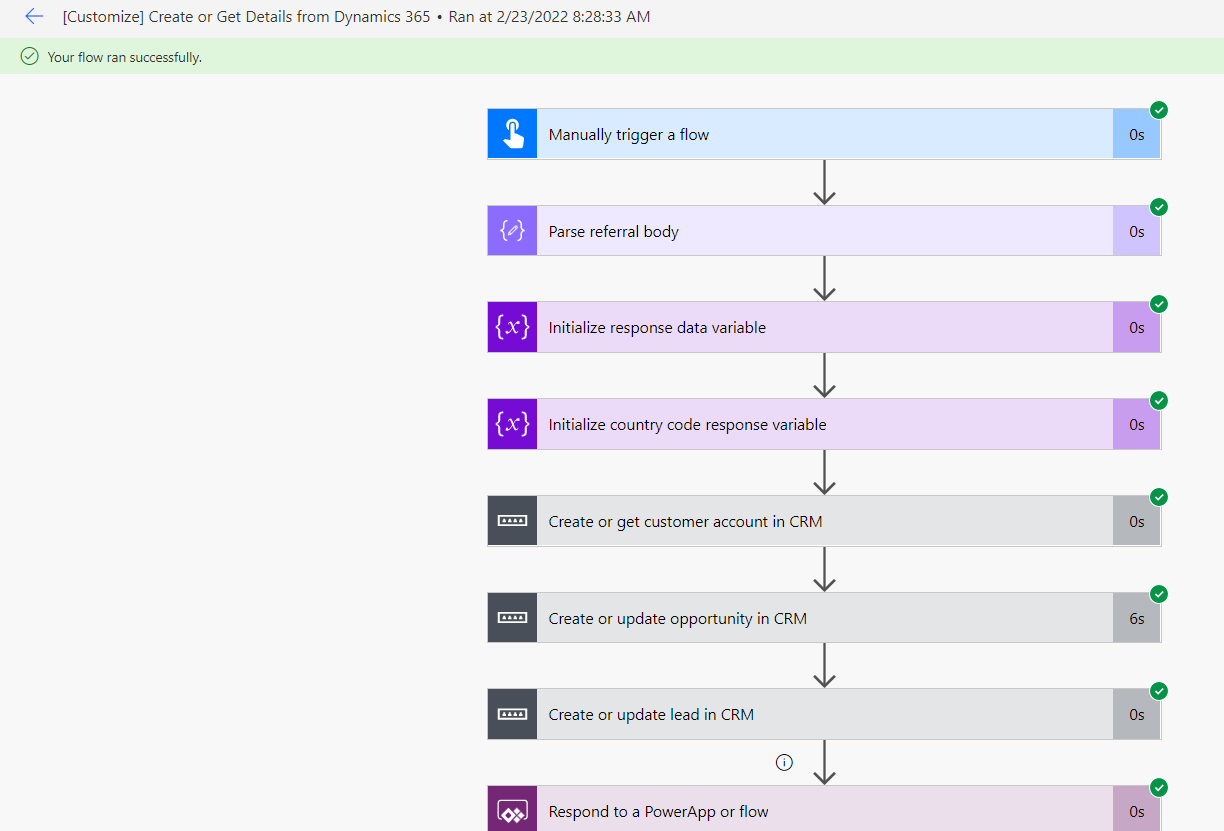
- Expanda los pasos y vaya al paso Acción o Nombre del desencadenador mencionado en los detalles del error mencionados en el paso 4, donde puede solucionar el error real.
Para solucionar problemas de ejecución de flujo para Salesforce, siga estos pasos:
Haga lo siguiente para solucionar problemas de una ejecución de flujo:
- Vaya a Flujos en la nube en Sincronización de referencias del Centro de partners para la solución Salesforce.
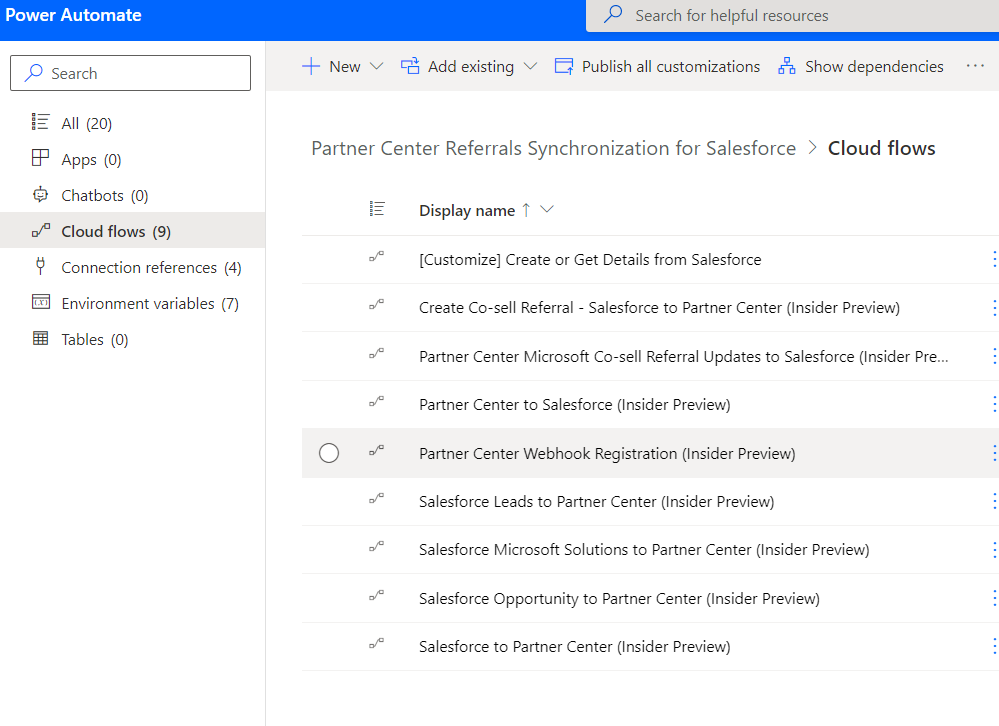
- Seleccione el flujo necesario y seleccione Ver análisis.
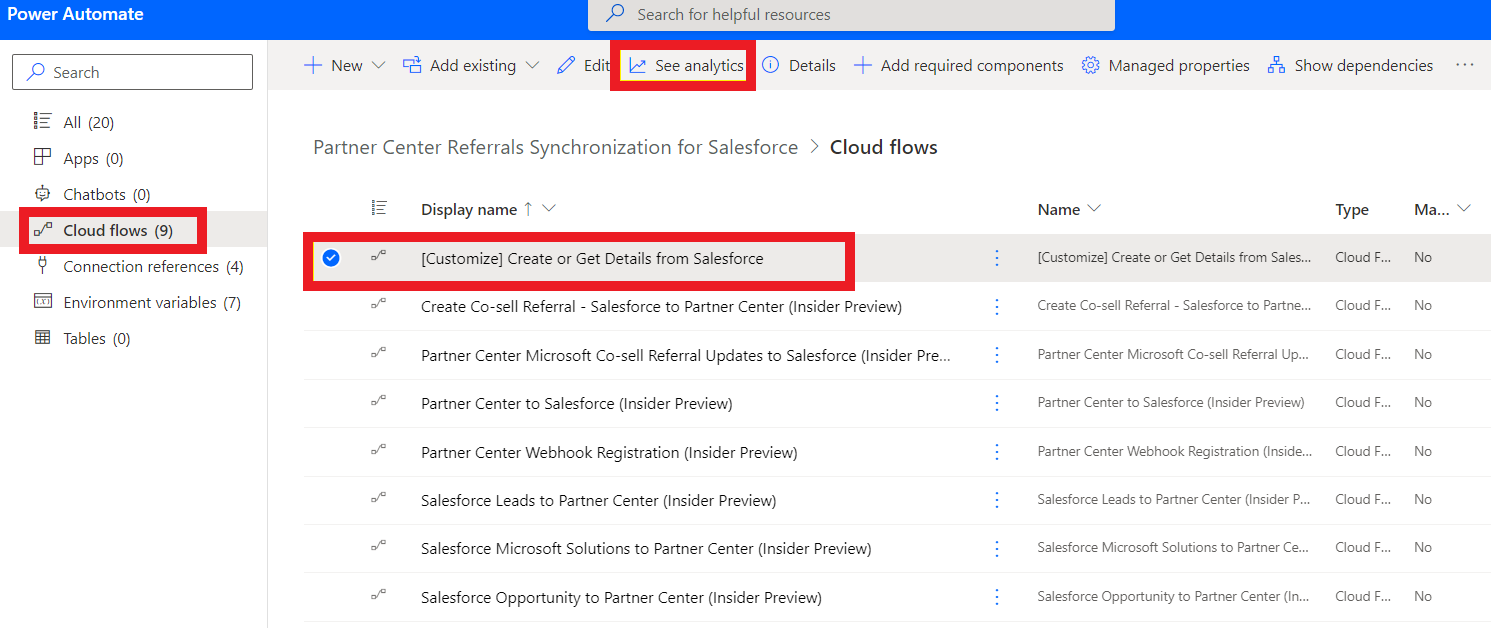
- Se abre la siguiente ventana de análisis. Vaya a la pestaña Errores, donde puede ver los detalles del error.
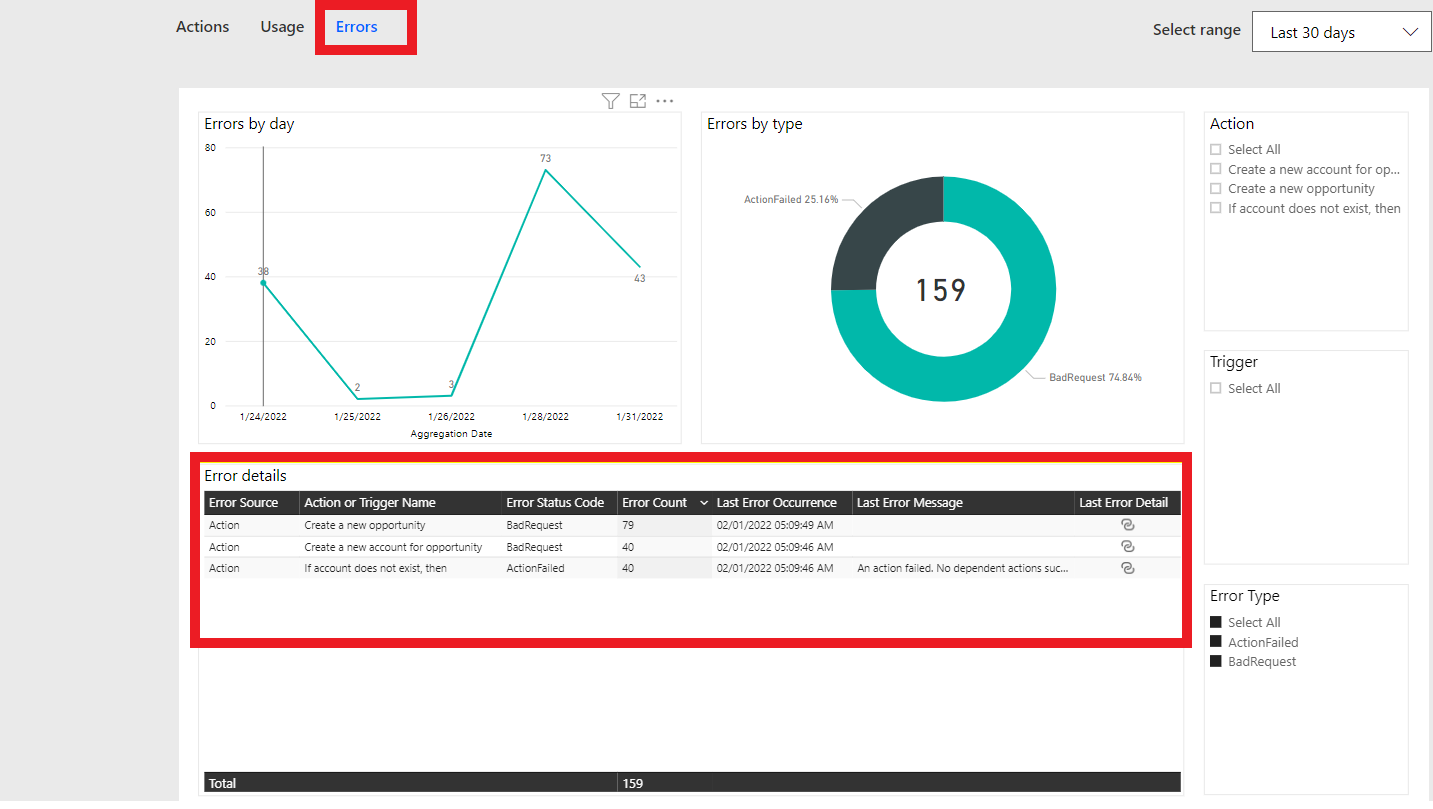
- Seleccione el icono Último detalle de error para ver un error.
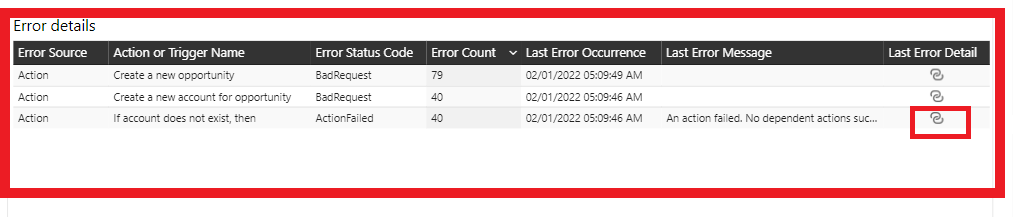 Este paso abre la siguiente opción Confirmar navegación, seleccione Aceptar.
Este paso abre la siguiente opción Confirmar navegación, seleccione Aceptar.

- Aparece la siguiente página del historial de ejecución de flujo.
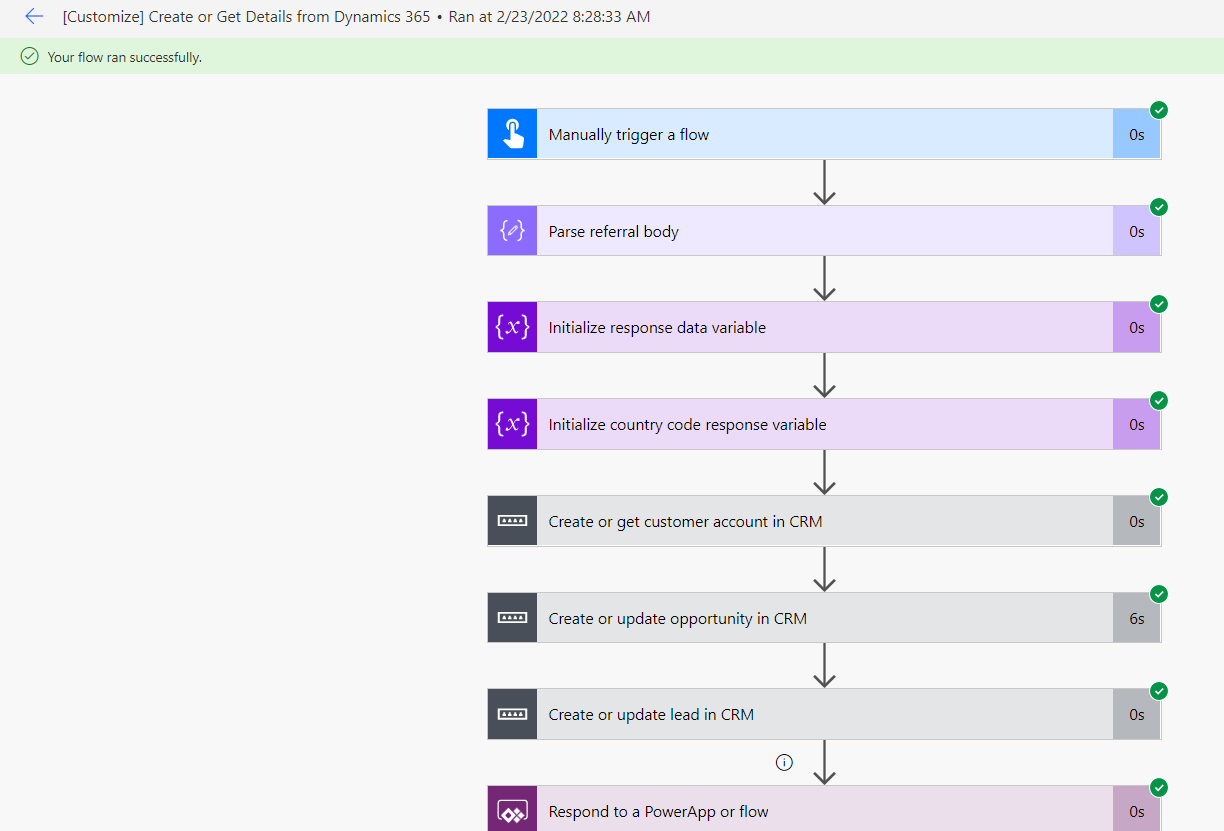
- Expanda los pasos y vaya al paso Acción o Nombre del desencadenador mencionado en Detalles del error en el paso 4. Aquí puede solucionar el error real.
Sincronización de los datos más recientes del Centro de partners a CRM
La solución conectores bidireccionales solo admite la sincronización de actualizaciones para el campo mencionado.
- Código de divisa
- Valor de oferta
- Fecha cierre
- Notas
- Estado y subestado
Si desea configurar los campos, puede configurar el flujo denominado "Personalizar". Cree o obtenga detalles de Dynamics 365" en la sección Actualizar oportunidad , como se muestra en la imagen siguiente.
Sincronización de los datos más recientes de CRM con el Centro de partners
La solución conectores bidireccionales solo admite la sincronización de actualizaciones para el campo mencionado.
- Código de divisa
- Nombre
- Importe de presupuesto
- Descripción
- Cambios de estado en las referencias correspondientes del Centro de partners.
La funcionalidad de actualización comprueba si hay alguna diferencia entre los campos mencionados anteriormente en CRM ("Código de moneda", etc.). Inicia una actualización solo si detecta una diferencia.
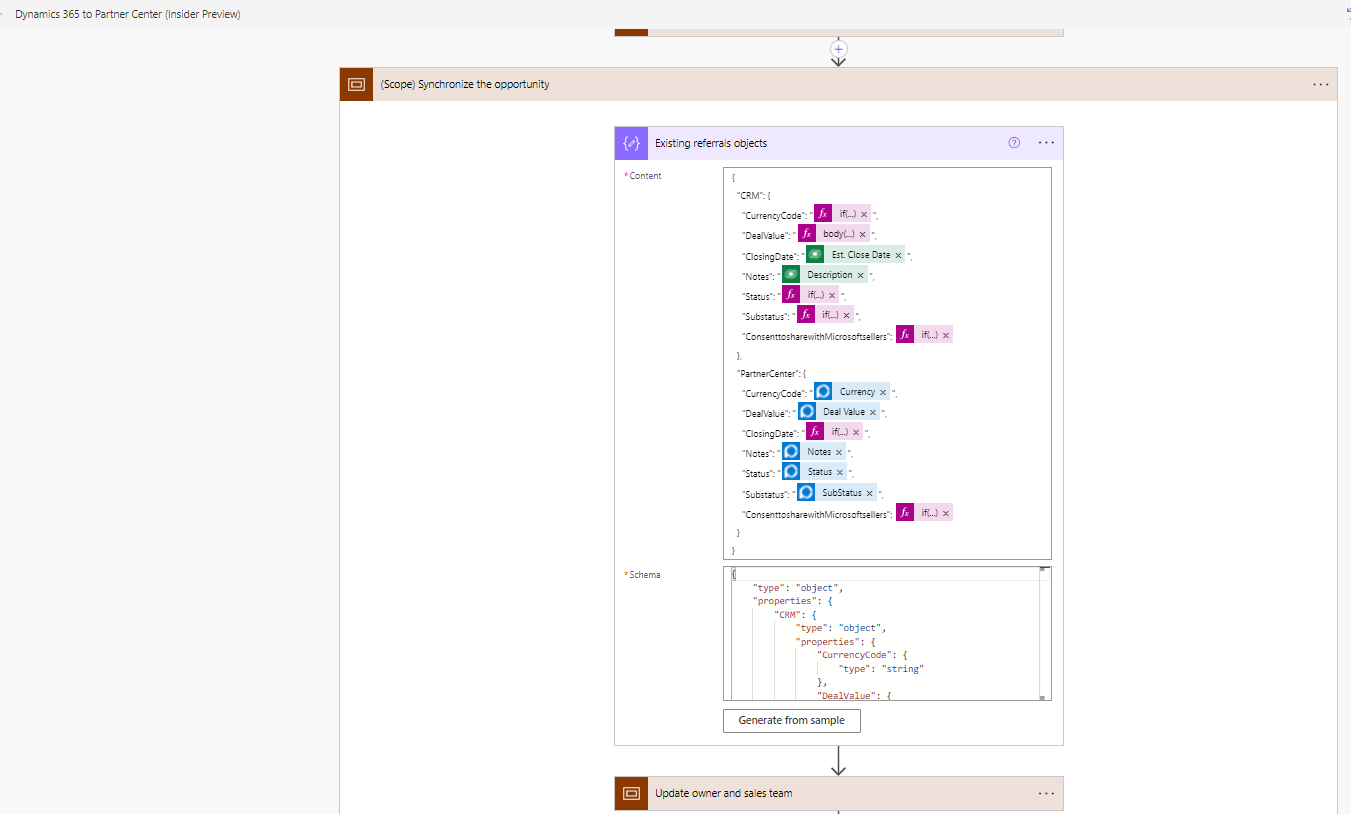
Si desea configurar los campos, puede configurar el flujo llamado Dynamics 365 to Partner Center (Insider Preview) para la acción Actualizar una referencia con datos de oportunidad, como se muestra en la siguiente imagen.
Póngase en contacto con el equipo de soporte técnico de Microsoft para la configuración del conector o cualquier otro problema con los conectores.
- Para conectarse al soporte técnico de Microsoft, póngase en contacto con Soporte técnico de Microsoft.